- Javítás: A BlockHead Error telepítése az Oblivionban Windows rendszeren
- 1. Futtassa a Steamet rendszergazdai hozzáféréssel
- 2. Engedélyezze a Steam Overlay funkciót
- 3. Indítsa el a játékot az OBSE_Loader segítségével
- 4. Ne használja a Nexus Mod Managert
- 5. Telepítse újra és távolítsa el a headhuman.dds fájlt
- 6. Adja hozzá az Oblivion és a Steam fehérlistáját
- Hogyan távolíthatom el teljesen a felejtést a Windows 10 rendszerből?
- A blockhead mod nem működik Windows 10-en?
- Hogyan lehet javítani, hogy az Oblivion nem működik a Steamen?
- Hogyan lehet kijavítani a Blockhead modokat, amelyek nem működnek az Oblivionban?
- Hogyan lehet megjavítani, hogy az Oblivion nem reagál a gőzre?
- Miért nem működnek a modjaim a Minecrafton?
- Mit csinál a Blockhead az Oblivionban?
- Hogyan lehet javítani a Blockhead telepítési hibáját az Oblivionban a Windows rendszeren?
- Miért nem működik a játék Windows 10-en?
- Hogyan távolíthatom el a feledést a MoD listámról?
- Az Oblivion futhat Windows XP alatt?
- Hogyan lehet teljesen eltávolítani az Oblivion-t Windows 10 rendszeren?
A BlockHead Mod egy OBSE (Oblivion Script Extender) beépülő modul, amely támogatja a nemek szerinti fejmodelleket és textúrákat az NPC-k számára. Lehetővé teszi a kamera szabad mozgását a verseny/szex menüben, és lehetővé teszi a készletek fájdalommentes tétlenségi felülbírálását, az animáció felülbírálását, a berendezésmodell felülbírálását stb. Eközben az Oblivion egy része arról számol be, hogy „BlockHead telepítése” hibával néz szembe az Oblivionban Windows rendszeren.
Ha ugyanazzal a problémával szembesül, kövesse ezt az útmutatót a megoldáshoz. Még ha a BlockHead mod már telepítve van egy Windows számítógépen, az adott hiba gyakran megjelenik. Azt is érdemes megemlíteni, hogy ez a probléma nem csak a Windows 10, hanem a Windows 7 és 8.1 verzióiban is előfordul.
Ez azt jelenti, hogy sok PC-játékosnak problémái vannak ezzel a játékmóddal, amelyeket mielőbb meg kell javítani. A hiba mögött néhány várható ok áll, amelyeket alább talál.
Javítás: A BlockHead Error telepítése az Oblivionban Windows rendszeren
Tehát a lehetséges okokra térve úgy tűnik, hogy a BlockHead modok engedélyezése nélkül játszod a játékot. Mindeközben, ha megpróbálod elindítani a játékmódot a Nexus Mod Manageren keresztül, elég nagy az esély arra, hogy több probléma is előforduljon. Ezenkívül a sérült vagy hiányzó játékmod fájlok nyilvánvalóan több problémát is kiválthatnak.
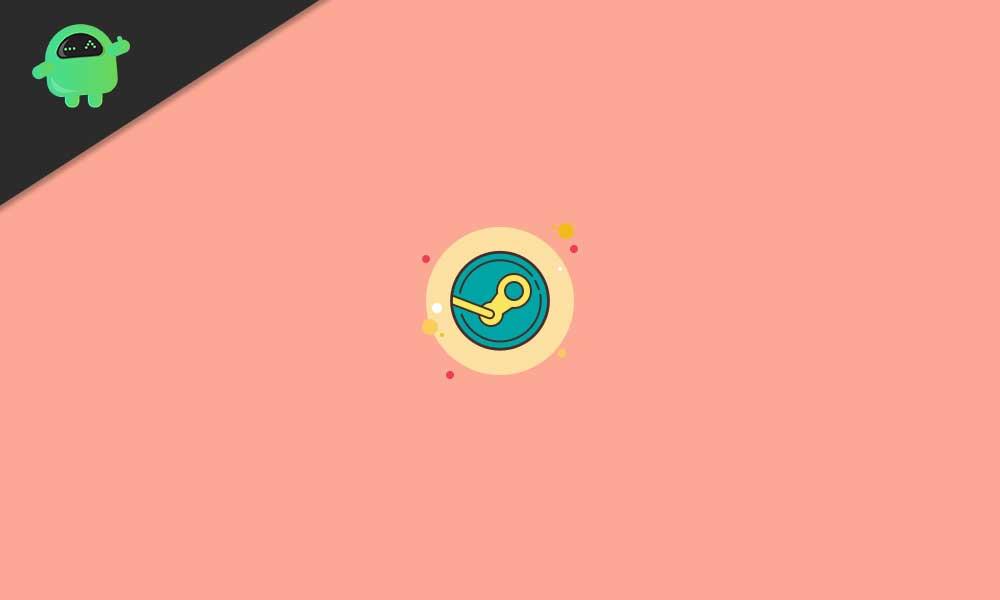
Míg ha a Steam overlay nem fut, az befolyásolhatja az OBSE-t a modindító futtatása közben. Győződjön meg arról is, hogy a Steam kliens rendszergazdai hozzáféréssel fut. Mivel az Oblivion rengeteg egyedi fájlt tartalmaz, a Windows biztonsági vagy víruskereső szoftvere biztonsági okokból blokkolhatja őket.
Reklámok
1. Futtassa a Steamet rendszergazdai hozzáféréssel
Érdemes megemlíteni, hogy akár játékmódot használsz, akár nem, a Steam kliens futtatása mindig rendszergazdai hozzáféréssel szükséges. Mivel az Oblivion rengeteg egyéni fájlt használ az alapvető telepítésen kívül, a Steam futtatásához rendszergazdai hozzáférést kell biztosítania. Ehhez tegye a következőket:
- Jobb klikk a Gőz futtatható fájl (asztali parancsikon).
- Válassza ki Futtatás rendszergazdaként > Ha az UAC kéri, kattintson a gombra Igen hogy megadja az engedélyt.
- Mostantól hiba nélkül futtathatja mind a kliens, mind a játék modjait.
Ha azonban nem szeretné minden alkalommal ugyanezt tenni, amikor elindítja a Steam klienst, az alábbi lépések végrehajtásával feltétlenül engedélyezze az adminisztrátori hozzáférést:
- Jobb klikk a Gőz futtatható fájl (asztali parancsikon).
- Válassza ki Tulajdonságok > Kattintson a Kompatibilitás lapon.
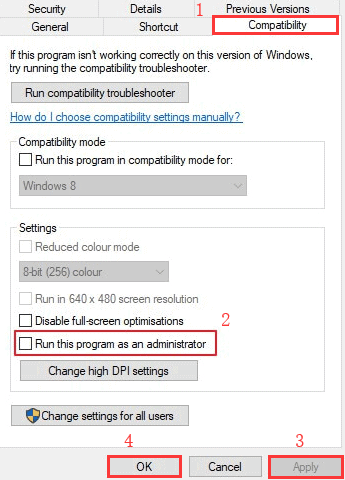
- Ellenőrizd a Futtassa ezt a programot rendszergazdaként jelölőnégyzetet az engedélyezéséhez.
- Most kattintson a gombra Alkalmaz és akkor rendben a változtatások mentéséhez.
- Jól indulsz. Tehát csak a Steam exe-re duplán kattintva fut a rendszergazdai hozzáféréssel.
2. Engedélyezze a Steam Overlay funkciót
Ha abban az esetben, a Steam Overlay még nincs engedélyezve, feltétlenül engedélyezze, mert így az OBSE megfelelően futhat a játékban. Néhány érintett felhasználó már megerősítette, hogy a Steam Overlay engedélyezése teljesen megoldotta a BlockHead Error telepítésével kapcsolatos problémákat az Oblivionban Windows rendszeren. Ehhez:
Reklámok
- Ne feledje, hogy az Oblivion teljesen be van zárva, és a háttérben nem fut a játékhoz/modhoz kapcsolódó folyamat. A feladatok megszakításához nyomja meg a gombot Ctrl + Shift + Esc kulcsok a nyitáshoz Feladatkezelő > Ugrás ide Folyamatok > Kattintson a feladatok kiválasztásához, majd válassza ki Utolsó feladat egyenként.
- Most nyissa meg a Steam klienst, majd jelentkezzen be fiókadataival.
- Kattintson Gőz a bal felső sarokban > Ugrás ide Beállítások.
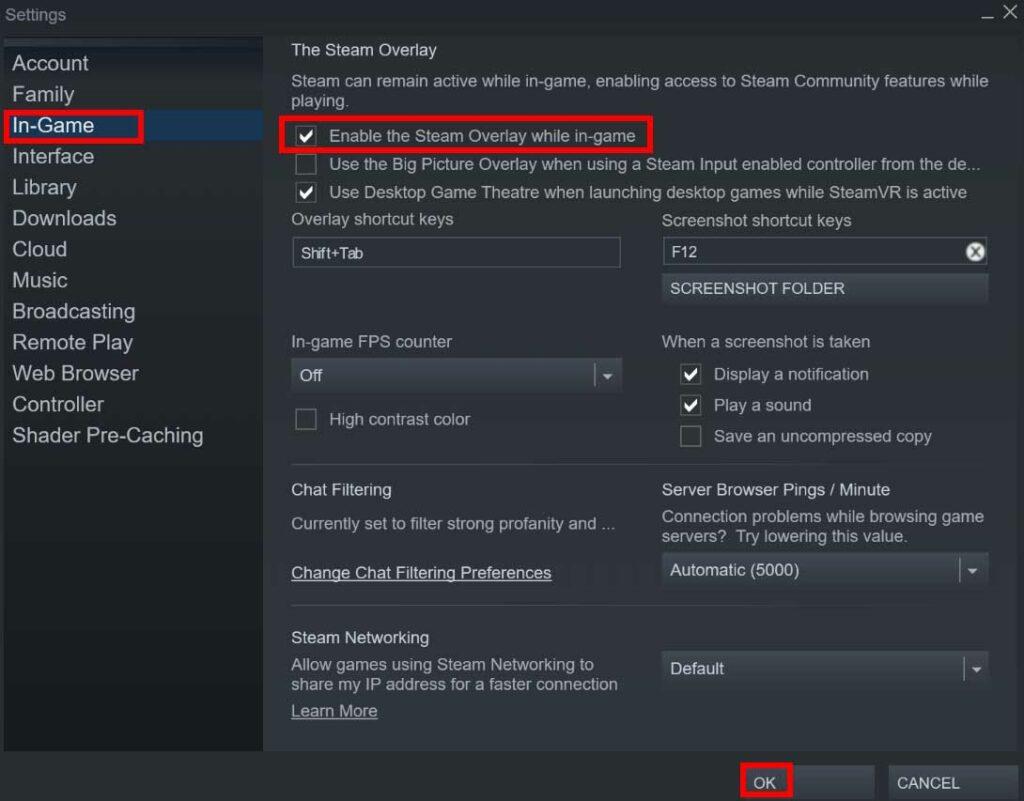
- Kattintson Játékban a bal oldali ablaktáblában > Be kell jelölnie „A Steam Overlay engedélyezése játék közben”.
- Ezután kattintson a gombra rendben a változtatások mentéséhez.
- Nyissa meg újra az Obliviont a probléma ellenőrzéséhez.
3. Indítsa el a játékot az OBSE_Loader segítségével
Ha problémákba ütközik az „Install BlockHead” hibával a játék megnyitásakor, akár közvetlenül a futtatható fájl indításakor, akár a kliensen keresztül, akkor nagy az esélye annak, hogy a játéknak problémái vannak a modokkal és a bővítményekkel. A probléma megoldásához tegye a következőket:
- Kattintson duplán az obse_loader.exe fájlra annak ellenőrzéséhez, hogy a játék megfelelően elindul-e a modokkal. [Győződjön meg arról, hogy megfelelően telepítette az OBSE és a BlockHead modot]
- A megerősítés után hozzon létre egy új játékot, és ellenőrizze, hogy a probléma megoldódott-e vagy sem.
4. Ne használja a Nexus Mod Managert
Javasoljuk, hogy ne használja a Nexus Mod Managert, ha BlockHead mod problémával találkozik. Inkább próbálja meg az OBSE Loader Utility használatát, hogy a játékmódjai jól működjenek. Ezt csináld meg:
Reklámok
- Először zárja be a játékot, ha már fut.
- Ezután nyissa meg az alapértelmezett webböngészőt, majd keresse fel az Oblivion Script Extender hivatalos letöltési oldalát.
- Szerezze be a legújabb Loader fájlt, és csomagolja ki a WinRar vagy WinZip vagy 7Zip (obse_loader.zip) segítségével.
- A kicsomagolás után másolja ki az obse_loader exe fájlt, és illessze be közvetlenül a gyökérkönyvtárba, ahová a játékot telepítette.
Jegyzet: Az obse_loader fájlt ugyanarra a helyre kell másolni, ahol az Oblivion.exe és az OblivionLauncher.exe fájlokat tárolta.
- Most kattintson duplán rá, és várja meg, amíg a játék normálisan elindul.
- Győződjön meg arról, hogy új játékot indít, és ellenőrizze, hogy a karakterek arcai az „Install BlockHead” hiba nélkül jelennek-e meg.
5. Telepítse újra és távolítsa el a headhuman.dds fájlt
Ha a fenti módszerek nem működnek az Ön számára, próbálja meg újratelepíteni és eltávolítani a headhuman.dds fájlt. Ezenkívül az Oblivion eltávolítása után el kell távolítania a telepítési mappában lévő maradékokat.
- Győződjön meg arról, hogy az Oblivion, minden kapcsolódó indító vagy mod teljesen be van zárva, és nem fut a háttérben a játékhoz vagy a támogatási fájlokhoz kapcsolódó háttérfolyamat.
- Kattintson a Start menü > Típus Vezérlőpult és kattintson rá a keresési eredmény közül.
- Most kattintson a kiválasztáshoz Feledés és válassz Eltávolítás.
- Ha a rendszer kéri, kövesse a képernyőn megjelenő utasításokat az eltávolítási folyamat befejezéséhez.
- Indítsa újra a számítógépet a módosítások alkalmazásához > Megnyitás Fájlkezelő.
- Menjen az Oblivion telepített mappájába [C:\Program Files (x86)\Steam\steamapps\common\oblivion]
- De ha máshol telepítette, navigáljon arra a helyre.
- Ezután a gomb megnyomásával jelöljön ki mindent Ctrl + A kulcsok és Töröl őket.
Jegyzet: Ha nem szeretne törölni néhány fájlt, feltétlenül nyissa meg az imperial mappát (amely a Textures\characters\imperial mappában található), és törölje a headhuman.dds fájlt.
- Telepítse újra a játékot ugyanazokról a csatornákról > Kövesse az OBSE tiszta telepítési folyamatát, és alkalmazza a blokkfej plugint.
- Végül indítsa el a játékot az OBSE Loader segítségével, és ellenőrizze, hogy a probléma megoldódott-e vagy sem.
6. Adja hozzá az Oblivion és a Steam fehérlistáját
Ha egyik módszer sem működött az Ön számára, és továbbra is megjelenik az Install BlockHead Error in Oblivion probléma Windows számítógépén, akkor az is lehetséges, hogy az alapértelmezett Windows tűzfal valamilyen módon blokkolja a folyamatban lévő kapcsolatokat. A probléma megoldása érdekében az Oblivion és a Steam fájlokat is hozzá kell adnia az engedélyezési listához.
- nyomja meg Windows + I kulcsok a nyitáshoz Windows beállítások.
- Kattintson Frissítés és biztonság > Válasszon Windows biztonság a bal oldali ablaktáblából.
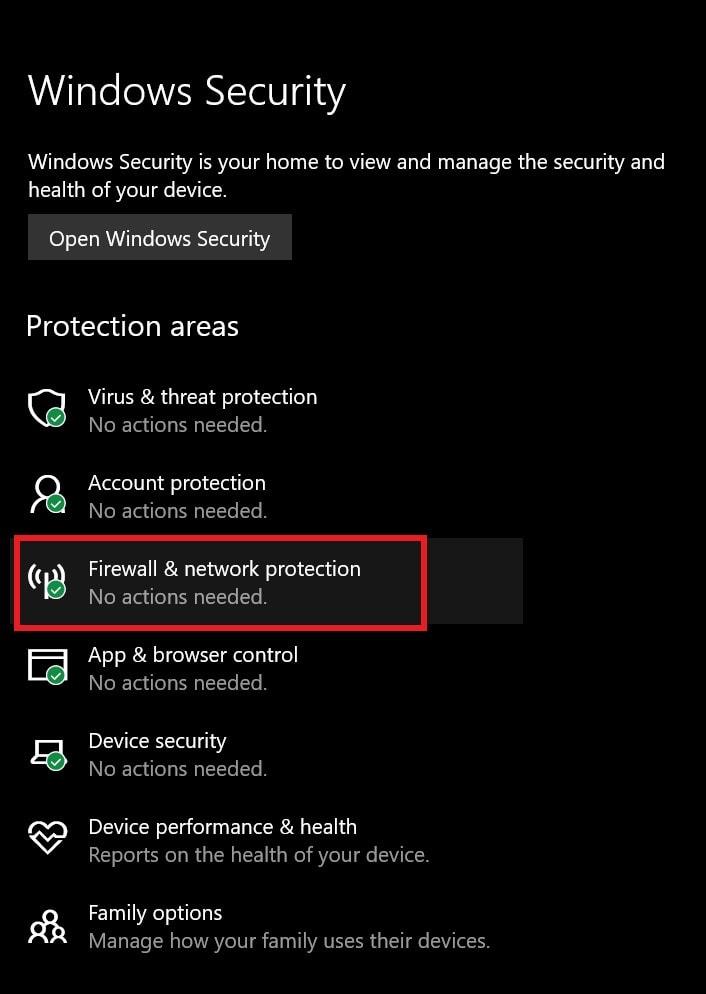
- Most kattintson a gombra Tűzfal és hálózatvédelem > Válasszon Alkalmazás engedélyezése a tűzfalon.
- Kattintson Beállítások megváltoztatása > Görgessen le a listában, és válassza ki a lehetőséget Magán & Nyilvános jelölőnégyzetet a Steam és az Oblivion futtatható fájlokhoz is.
Hirdetés
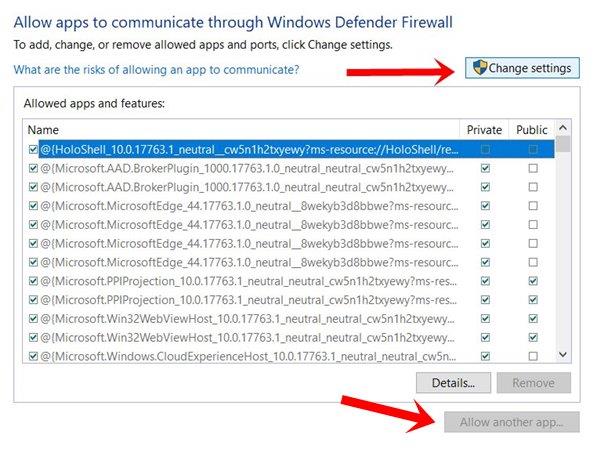
- Ha nem található Steam és Oblivion végrehajtható fájl a listában, feltétlenül válassza ki Egy másik alkalmazás engedélyezése.
- Böngésszen és válassza ki a fájlokat, majd a gombra kattintva mentse el a változtatásokat rendben.
- Indítsa újra a számítógépet, és ellenőrizze a problémát.
Ennyi, srácok. Feltételezzük, hogy ez az útmutató hasznos volt az Ön számára. További kérdés esetén az alábbiakban kommentelheti.
GYIK
Hogyan távolíthatom el teljesen a felejtést a Windows 10 rendszerből?
Győződjön meg arról, hogy az Oblivion, minden kapcsolódó indító vagy mod teljesen be van zárva, és nem fut a háttérben a játékhoz vagy a támogatási fájlokhoz kapcsolódó háttérfolyamat.Kattintson a Start menü > Írja be a Vezérlőpult parancsot, és kattintson rá a keresési eredmények közül. Most kattintson az Oblivion elemre, majd válassza az Eltávolítás lehetőséget.
A blockhead mod nem működik Windows 10-en?
Még ha a BlockHead mod már telepítve van egy Windows számítógépen, az adott hiba gyakran megjelenik. Azt is érdemes megemlíteni, hogy ez a probléma nem csak a Windows 10, hanem a Windows 7 és 8.1 verzióiban is előfordul. Ez azt jelenti, hogy sok PC-játékosnak problémái vannak ezzel a játékmóddal, amelyeket mielőbb meg kell javítani.
Hogyan lehet javítani, hogy az Oblivion nem működik a Steamen?
Míg ha a Steam overlay nem fut, az befolyásolhatja az OBSE-t a modindító futtatása közben. Győződjön meg arról is, hogy a Steam kliens rendszergazdai hozzáféréssel fut. Mivel az Oblivion rengeteg egyedi fájlt tartalmaz, a Windows biztonsági vagy víruskereső szoftvere biztonsági okokból blokkolhatja őket. 1. Futtassa a Steamet rendszergazdai hozzáféréssel
Hogyan lehet kijavítani a Blockhead modokat, amelyek nem működnek az Oblivionban?
Javasoljuk, hogy ne használja a Nexus Mod Managert, ha BlockHead mod problémával találkozik. Inkább próbálja meg az OBSE Loader Utility használatát, hogy a játékmódjai jól működjenek. Ehhez: Először zárja be a játékot, ha már fut. Ezután nyissa meg az alapértelmezett webböngészőt, majd keresse fel az Oblivion Script Extender hivatalos letöltési oldalát.
Hogyan lehet megjavítani, hogy az Oblivion nem reagál a gőzre?
Ne feledje, hogy az Oblivion teljesen be van zárva, és a háttérben nem fut a játékhoz/modhoz kapcsolódó folyamat. A feladatok megszakításához nyomja meg a Ctrl + Shift + Esc billentyűket a Feladatkezelő megnyitásához > Ugrás a Folyamatokhoz > Kattintson a feladatok kiválasztásához, majd egyenként válassza a Feladat befejezése lehetőséget. Most nyissa meg a Steam klienst, majd jelentkezzen be fiókadataival.
Miért nem működnek a modjaim a Minecrafton?
Tehát a lehetséges okokra térve úgy tűnik, hogy a BlockHead modok engedélyezése nélkül játszod a játékot. Mindeközben, ha megpróbálod elindítani a játékmódot a Nexus Mod Manageren keresztül, elég nagy az esély arra, hogy több probléma is előforduljon.Ezenkívül a sérült vagy hiányzó játékmod fájlok nyilvánvalóan több problémát is kiválthatnak.
Mit csinál a Blockhead az Oblivionban?
Lehetővé teszi a kamera szabad mozgását a verseny/szex menüben, és lehetővé teszi a készletek fájdalommentes tétlenségi felülbírálását, az animáció felülbírálását, a berendezésmodell felülbírálását stb. Eközben az Oblivion egy része arról számol be, hogy „BlockHead telepítése” hibával néz szembe az Oblivionban Windows rendszeren.
Hogyan lehet javítani a Blockhead telepítési hibáját az Oblivionban a Windows rendszeren?
Ha egyik módszer sem működött az Ön számára, és továbbra is megjelenik az Install BlockHead Error in Oblivion probléma Windows számítógépén, akkor az is lehetséges, hogy az alapértelmezett Windows tűzfal valamilyen módon blokkolja a folyamatban lévő kapcsolatokat. A probléma megoldása érdekében az Oblivion és a Steam fájlokat is hozzá kell adnia az engedélyezési listához.
Miért nem működik a játék Windows 10-en?
A játék nem kompatibilis a Windows 10 rendszerrel – Ha a játékot eredetileg nem Windows 10 operációs rendszerre fejlesztették, akkor kompatibilitási problémák egész sora okozhatja ezt a hibakódot. Szerencsére a kompatibilitási módot használhatja a legtöbb probléma megkerülésére, ha a végrehajtható fájlt kompatibilitási módban kényszeríti egy régebbi Windows operációs rendszerrel.
Hogyan távolíthatom el a feledést a MoD listámról?
A szkennelés befejezése után kattintson a jobb gombbal bármelyik modra, majd kattintson a „Szűrő alkalmazása tisztításhoz” gombra. Várjon. -2. Ha kész, kattintson a jobb gombbal egy modra, most nyomja meg a CTRL+A billentyűket, ennek ki kell jelölnie mindent. A CTRL nyomva tartása mellett törölje az Oblivion.esm, Oblivion.exe és az Unofficial Olivion Patch.esp kijelölését.
Az Oblivion futhat Windows XP alatt?
Az Oblivion kompatibilitási módot Windows XP rendszeren való futtatásra tervezték. Amikor megjelent az Oblivion, a Service Pack 2 már megjelent, de frissítve lett, hogy tökéletesen fusson a Service Pack 3-on. Lépjen az Adatok mappába, és kattintson jobb gombbal az obse_loader elemre, és lépjen a Tulajdonságok menüpontra alul.
Hogyan lehet teljesen eltávolítani az Oblivion-t Windows 10 rendszeren?
A Futtatás szövegmezőbe írja be az „appwiz.cpl” kifejezést, és nyomja meg az Enter billentyűt a Programok és szolgáltatások menü megnyitásához.Miután belépett a Programok és szolgáltatások menübe, görgessen lefelé a telepített programok listáján, és keresse meg az Oblivion telepítését. Amikor megjelenik, kattintson rá jobb gombbal, majd válassza az Eltávolítás parancsot a megjelenő helyi menüből.
